Pastaruoju metu daug kalbama apie programų stalčius, ypač kai daugiau telefonų jų nenaudoja pagal numatytuosius nustatymus. Bet ką daryti, jei nenorite eiti į kitą ekraną, kad surastumėte visas programas? Ką daryti, jei nenorite vargti išmokti naujos paleidimo priemonės? Ką daryti, jei jums patinka turimos temos ar funkcijos, išskyrus tai, kad neturite programų stalčiaus?
Štai kaip elgtis su visomis programomis įjungta savo pagrindinį ekraną.
Aplankai yra jūsų draugas

Kai neturite programų stalčiaus, vienas dalykas tampa labai akivaizdus: visos tos programų piktogramos užima daug vietos. Pirmas dalykas, kurį galite padaryti, kad pradėtumėte išvalyti netvarką, yra sudėti kai kurias iš šių programų į aplankus. Daugumoje paleidimo priemonių, vilkdami vieną programą ant kitos ir numetę, jos abi įtraukiamos į naują aplanką. Galite nuvilkti visus žaidimus į aplanką, visas su darbu susijusias programas į kitą ir aplanką visoms programėlėms, gautoms kartu su telefonu... galimybės yra neribotos.
Gali atrodyti, kad keičiate vieną aplanką kitu – ir jūs visiškai neteisus – tačiau pradiniame ekrane pasirodys aplankai, o ne eikite į visiškai kitą puslapį, galite šiek tiek sutaupyti laikas. Be to, naudojant atskirus aplankus kategorijoms arba asmeniniam programų grupavimui, rūšiuoti tenka mažiau.
Skaityti daugiau: Aplankai ir geresni jų naudojimo būdai
Pradinio ekrano puslapių tvarkymas
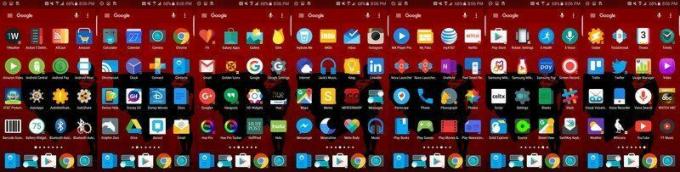
Programoms nereikia 10 puslapių, ypač po to, kai daug jų įklijuojate į kelis aplankus. Jei paleidimo priemonė tuščių puslapių automatiškai neištrina, suspaudus dažnai pasirodo redagavimo ekranas, kuriame galėsite juos ištrinti. Paspauskite ir palaikykite tuščią pagrindinį ekraną ir vilkite jį į šiukšliadėžę.
Taip pat nenorite, kad būtų penki puslapiai su viena programos nuorodų eilute. Nebent jums patinka slinkti, slinkti ir slinkti, kad rastumėte savo programas, tai yra. Jei norite, kad jūsų pagrindinis pradinis ekranas atrodytų šiek tiek tvarkingesnis nei puslapiai, kuriuose yra dauguma jūsų programų, taip pat galite pridėti pagrindinį puslapį valdiklius ir svarbesnes programas, tada suimkite ir paverskite jį pagrindiniu ekranu (paprastai žymima pagrindine arba žvaigždutės piktograma to ekrano viršuje puslapis).
Naudokite paiešką, o ne ieškokite programų

Kadangi mūsų telefonai yra nuostabūs ir visuose juose yra paieškos varikliai, turime kitą būdą, kaip rasti programas, ne tik naršyti jų piktogramų puslapiuose: „Google“ paieška. Pagal numatytuosius nustatymus „Google“ dabar gali telefone ieškoti programų ir pateikti jas paieškos rezultatuose, bet jei kažkaip ją išjungėte, galite ją pasiekti „Google“ programoje pasirinkę Nustatymai išskleidžiamajame meniu ir įsitikinkite Programėlės yra užsiregistravę Telefono paieška.
Dabar galite paliesti paieškos juostą arba mikrofoną, kuris greičiausiai yra toje paieškos juostoje, ir ieškoti programos pagal pavadinimą. Taip pat galite naudoti „Google“ dabar palietus norėdami ieškoti ir atidaryti kitą programą visai negrįždami į pagrindinį ekraną.
LG G5 – naujausias, pagal numatytuosius nustatymus atsisakęs tradicinio programų stalčiaus – iš tikrųjų rekomenduoja šį metodą sąrankos metu.
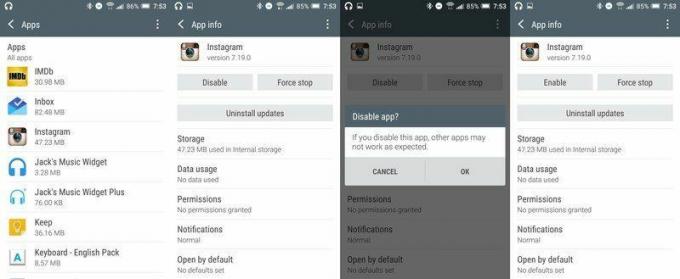
Minėjau, kad turiu aplanką visoms programoms, kurios buvo pateiktos kartu su telefonu. Kai kurie gamintojai netgi paleidžia savo programas iš anksto sukurtuose aplankuose, kad išvengtumėte problemų juos apvalinant. Ir kol tu gali paslėpti juos aplanke, turite kitų parinkčių, kaip paslėpti programas, kurių niekada nenaudosite.
Kai kurios paleidimo priemonės leidžia paslėpti programą iš programų sąrašo, kai paspaudžiate ir laikote programą taip, lyg ketintumėte ją perkelti ekrane. Bet net jei jūsų paleidimo priemonė neveikia, galime imtis dar vieno žingsnio, kad jį paslėptume: visiškai išjungti programą.
Tai skirta programoms, kurių neketinate naudoti, programoms, kurių nenorite žiūrėti, programoms, kurių nereikia leisti veikti įrenginio fone. Taigi galime eiti į Nustatymai ir žemyn iki Programos. Čia yra didžiulis visų mūsų telefone veikiančių programų sąrašas. Nenorime liesti nė vieno iš čia esančių, kurių neatpažįstame, nes čia taip pat yra sistemos programos, kurių pagrindiniame ekrane nėra piktogramų, o jų išjungimas gali turėti įtakos našumui.
Radę programą, kurios nenorite eikvoti vietos ir išteklių telefone, galite ją paliesti, kad būtų rodoma programos informacija. Bus parodyta, kiek atminties ir vietos užima programa, taip pat bus suteikta galimybė ją išjungti, jei negalite jos pašalinti. Kai bakstelėsite išjungti, bus rodomas įspėjamasis langas, nurodantis, ką sakėme paskutinėje pastraipoje apie tai, kaip išjungus programą kitos programos gali tinkamai neveikti. Kai tai paliesite, programa bus išjungta, o kai grįšite į paleidimo priemonę, jos piktograma išnyks.
Verta paminėti, kad kai kurių sistemos programų negalima išjungti, o toms, jei negalite paslėpti paleidimo priemonės nustatymuose, vis tiek turėsite įklijuoti juos į aplanką, kad galėtumėte juos pašalinti būdu. Ir jei išjungiate programą, kuri iš tikrųjų buvo naudojama kokiu nors svarbiu būdu, pvz., programą myAT&T, visada galite grįžti į programų sąrašą nustatymuose, kad ją vėl įjungtumėte.
Suteikite sau daugiau erdvės naudodami didesnį tinklelį
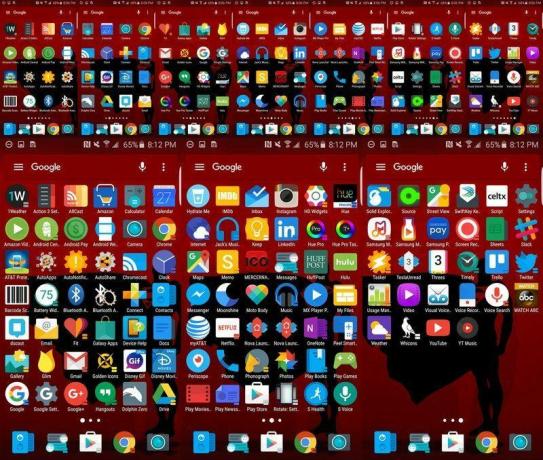
Kadaise su mūsų telefonais gautos paleidimo priemonės neleisdavo keisti pagrindinio ekrano tinklelio dydžio, o tai reiškia, kad buvo ribota, kiek tilpome viename puslapyje. Daug paleidimo priemonių vis dar turime ribotą, tačiau kai kurios vis geriau siūlo didelės tinklelio parinktį. Jei norite, tinklelio dydžio keitimas reiškia, kad vietoj 16 programų puslapyje tilpsite 20 arba 25. Kaip matote, tai gali turėti didelį skirtumą, kai pagrindiniame ekrane reikia rasti vietos visoms programoms.
Skaitykite daugiau: kaip pakeisti tinklelio dydį „Samsung“ įrenginiuose
Kai visa kita nepavyksta...

Jei jums vis tiek nepatinka, kaip atrodo jūsų pagrindiniai ekranai su visomis jūsų programėlėmis, net ir su niūrumu paslėptas ir programas suskirstyti į aplankus, turite keletą parinkčių ir jos vadinamos pakeitimu paleidimo įrenginiai. Tačiau yra kelių tipų paleidimo priemonių, kurias galite naudoti įvairioms programos organizavimo ypatybėms.
- Veiksmų paleidimo priemonė turi įprastą programų stalčių, tačiau dažniausiai naudotojų naudojamas programų stalčius yra „Quickdrawer“, kuris įstumiamas iš ekrano kairiosios pusės.
- „Aviate“ išstumia jūsų tradicinį programų stalčių su tinkinamų kategorijų aplankų puslapiu tarp jūsų pagrindinio ekrano ir viso programų stalčiaus.
- Z paleidimo priemonės beta versija perkelia paieškos koncepciją, apie kurią kalbėjome anksčiau, ir perkelia ją į kitą lygį. Užuot bakstelėję paieškos valdiklį arba naudodami „OK Google“, ekrane pažymėkite raidę, kad ieškotumėte programų su ta raide. Perbraukite ir M, jei norite naudoti Žemėlapius ir „Google Play“ muziką.
Arba, kai visa kita nepavyksta, galite atsisiųsti tradicinę paleidimo priemonę, pvz., „Google“ dabar paleidimo priemonė arba Nova Launcher su tradiciniu programų stalčiumi. Galite prarasti kai kuriuos telefono įtaisytosios paleidimo priemonės skambučius ir švilpukus, tačiau yra paleidimo priemonių, kurios suteikia daugiau nei pakankamai funkcijų, kad tai kompensuotumėte!
